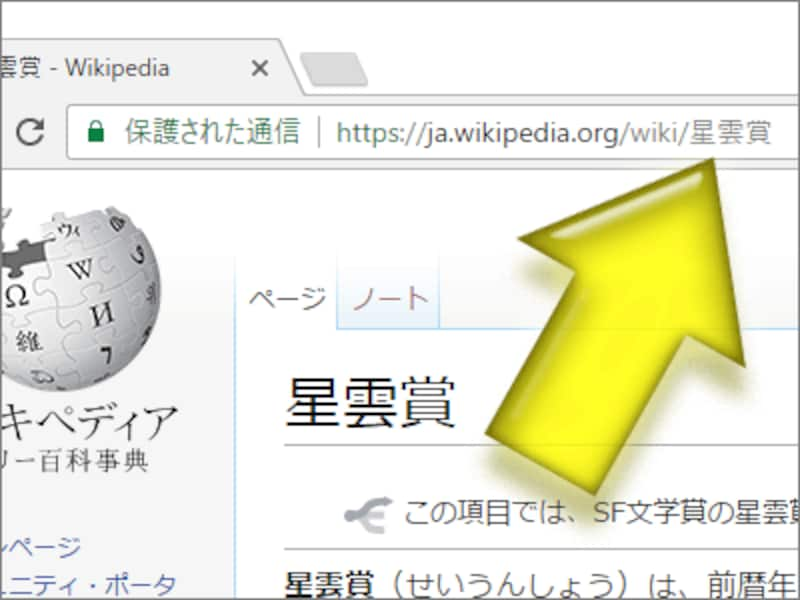短縮URLとは
短縮URLとは、本来は長いURLを数文字の短い文字列に変換したURLのことです。短縮URL生成サービスを使って自動変換する方法や、リダイレクトの仕組みを使って自作する方法、転送ツールを使って自サイト上に短縮URL作成機能を用意する方法などがあります。どの場合でも、短いURLにアクセスすると、その直後に本来の長いURLへ自動転送される形で運営されます。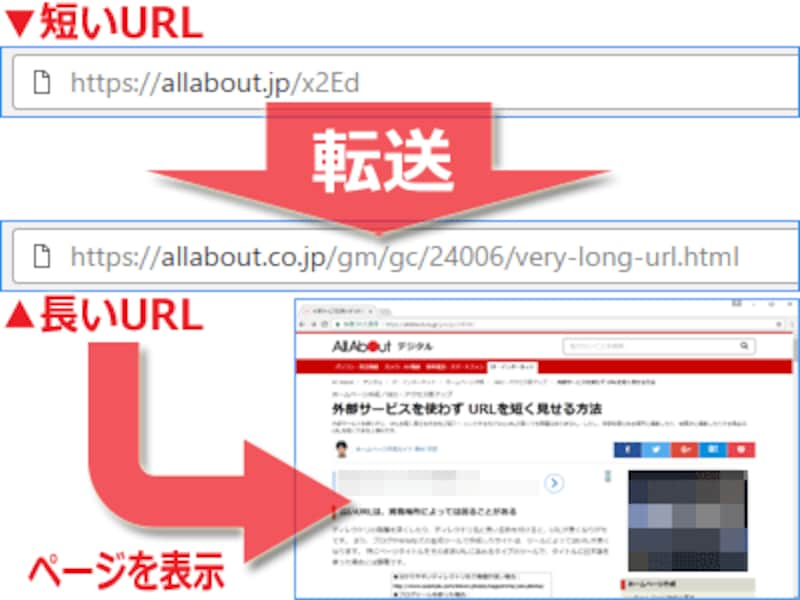
短縮されたURLにアクセスすると、本来の長いURLに自動転送される仕組み (※図中のURLは例であって実在はしません)
今回は、このような短縮URLの作り方を3通りご紹介いたします。無料で利用できる短縮URL生成サービスのおすすめを3つご紹介するほか、自分で所有している独自ドメインを使って短縮URLを作る方法も解説します。外部サービスでURLを短縮する方法は、手軽ではありますがデメリットもあります。以下の解説を参考にして、作成方法を選んでみて下さい。
【本記事の目次】
- 概要:長いURLにもメリットはあるが、短くするメリットもある
- URL短縮方法(1) 無料で使える短縮URL生成サービスのおすすめ3選
- 弊害:短縮URLサービスにはデメリットもある
- 事例:Googleが提供している短縮URLサービスgoo.glは終了
- 解析:短縮されたURLを解析できるサービスもある
- 自分の独自ドメインを使って短縮URLを作る方法なら、もっと便利
- URL短縮方法(2) .htaccessファイルを使ってURLを短くする方法 (p.2)
- URL短縮方法(3) 短縮URLを生成して転送できるフリーCGIを使う方法 (p.3)
長いURLにもメリットはあるが、短くするメリットもある
規模の大きなウェブサイトなら特に、URLは長くなりがちです。たとえドメイン名が短くてもウェブサイト内のコーナー数やページ数が多ければ、深い階層にあるページのURLは長くなるでしょう。URLの長さは、下記に示すように「分かりやすさ」に繋がっている場合もあります。このようなURLなら長いこと自体は問題ではなく、むしろ望ましいとも言えます。■長いURLの例:分かりやすいディレクトリ名で階層が深い
https://www.example.com/travel-photos/kagoshima/yakushima/
階層が整頓されていれば、URLを見ただけで内容が推測できます。URLをどのように削れば望む情報のTOPページが見られそうかも容易に想像できるでしょう。上記のURLの場合は、「travel-photos」以降のURLを削除すると、旅行写真のTOPページが見えそうだと想像できます。
■長いURLの例:公開日が分かりやすい
https://www.example.com/blog/2017/03/01/long-url.html
年月日がURLに含まれている場合は、そこに書かれている内容がいつの情報なのかが見ただけで分かります。更新された日付を表せないデメリットはありますが、日記や日報のように後から更新はしない情報の場合には便利です。
■長いURLの例:日本語タイトルがそのまま含まれる
https://ja.wikipedia.org/wiki/%E6%98%9F%E9%9B%B2%E8%B3%9E
日本語のページタイトルがそのままURLに含まれるような場合は、特に長くなりがちです。上記のように「%」記号と英数字でエンコードされた状態のURLは分かりにくいですが、ブラウザのアドレス欄や検索サイトの検索結果ではURL内に日本語のタイトルが見えるので分かりやすいかもしれません。
上記のように、分かりやすかったり便利だったりするなら長いURLにもメリットがあります。しかし、以下のようなケースではURLが長いと少々困ることがあります。
■URLを短くしたい例1:モバイル端末ユーザにURLを伝えたい場合
スマートフォンやタブレットのように物理的なキーボードがない端末では、英字や記号の混在する長い文字列を入力するには手間がかかります。URLは長いよりは短い方が望ましいでしょう。
■URLを短くしたい例2:字数制限のある場所や狭い場所にURLを掲載したい場合
掲示板のようなウェブページでは、URLを直接記述する方法でしかリンクを作れない場合があります。そのような場所で字数制限があると、長すぎるURLは書き切れないこともあるでしょう。また、文章の中にURLを混ぜて書く場合は、URLが長いと文章が読みにくくなります。さらに、動画の中でURLを紹介したい場合も、URLが長いと覚えきれないためにアクセスしてもらいにくくなってしまうでしょう。
■URLを短くしたい例3:紙にURLを印刷する場合
URLを紙に印刷する場合は、長いURLを掲載できるだけの横幅を確保できないこともあります。印刷されたURLを見ながらキー入力するのは大変ですし、打ち間違えてしまう可能性も増えてしまいますから、印刷するURLは短い方が望ましいでしょう。
■解決策:本来のURLは長いまま、短いURLでもアクセスできるようにすれば良い
既に存在するコンテンツを移動させてURLを短く作り替えるのは手間が掛かりすぎます。また、無理に短くするとURLの分かりやすさが損なわれてしまう可能性もあります。それならば、1つのウェブページを長いURLでも短いURLでもどちらでも閲覧できるようにすれば解決するでしょう。短縮URL経由でアクセスされた直後に正規の長いURLに自動転送すれば、URLの分かりやすさは維持できます。
URL短縮方法(1) 無料で使える短縮URL生成サービスのおすすめ3選
長いURLを短いURLに変換してくれる短縮URLサービスはいろいろあります。特に、長年サービスが継続している短縮URLサービスには、例えば以下のようなサイトがあります。■おすすめ1:短縮URLサービスの代表格bit.ly
最もおすすめする短縮URL生成サービスは「bit.ly」です。無料サービスを選ぶ際は特に、継続期間が長くて利用者数の多いサービスを選択するのが何かと無難ですし、トップページのURL欄に短縮したいURLを入力した瞬間に短縮URLが生成される手軽さも便利だからです。英語サイトですが、短縮URLを生成するだけなら特に何も読む必要はないので不都合はありません。
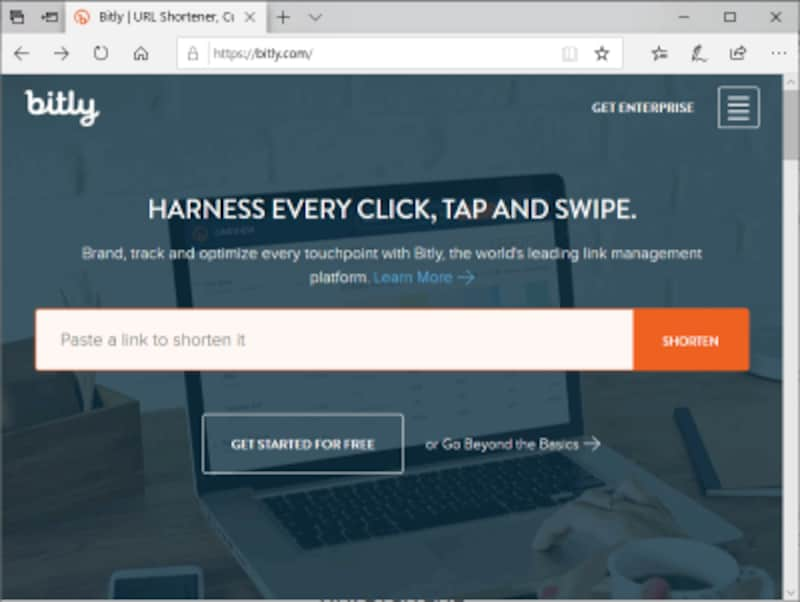
短縮URL生成サービスの老舗「bit.ly」
入力欄にURLを入力するだけで、 https://bit.ly/******* のようにbit.lyドメインで短縮URLが生成されます。同時に表示される「COPY」ボタンを押せば、生成された短縮URLをクリップボードにコピーできます。素早く手軽に使えて便利です。
※bit.lyや後述のtiny.ccは独自ドメインで短縮URLを利用できるサービスを有償提供しています。その点からも(完全無料なサービスよりは)長く継続される可能性が高そうだと判断しています。
■おすすめ2:短縮部分の文字列を自由に指定できるtiny.cc
tiny.ccもその他の短縮URL生成サービスと同様に http://tiny.cc/****** のような短いURLを自動生成できますが、オプション欄に任意の文字列を入力すれば、その文字列を使った短縮URLを利用できる点が特長です。例えば http://tiny.cc/allaboutweb のような分かりやすい短縮URLを作ることもできます。
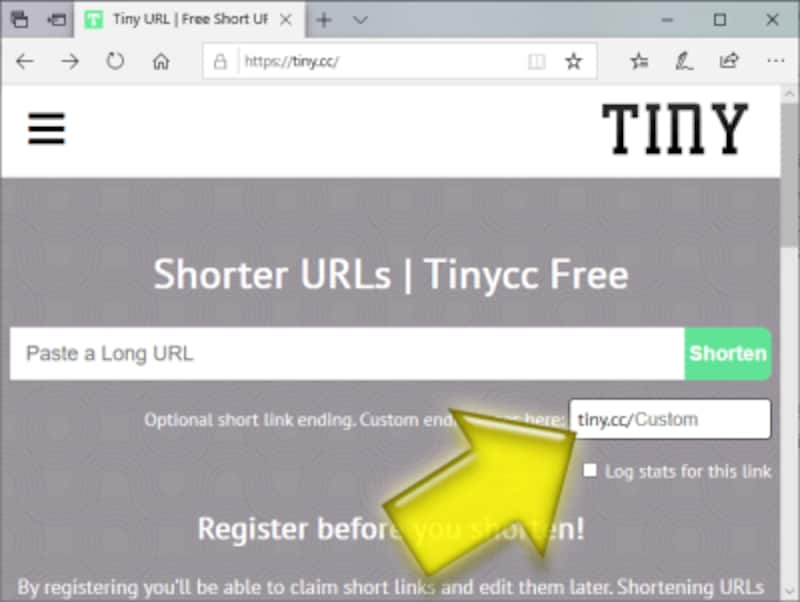
短縮URL部分に自由な文字列を指定することもできる「tiny.cc」
URLを入力して「Shorten」ボタンを押せばすぐに短縮URLが自動生成されます。上図の黄色矢印部分に見えるオプション欄に自由な文字列を入力した上で「Shorten」ボタンを押せば、その文字列を使った短縮URLを作成できます。
■おすすめ3:国産URL短縮サービスURX.NU
日本の企業が運営していて全サービスを日本語で利用できる短縮URL生成サービス「URX.NU」は、URLを短縮すると同時にQRコードを生成できたり、短縮URLの有効日数を指定できたりするなど、オプション機能も便利なサービスです。アクセス解析機能もあるため、自分の作成した短縮URLがどれくらい利用されているのかを把握することもできます。

QRコードも同時に生成できたり、解析結果を日本語で閲覧したりできる国産の短縮URL生成サービス「URX.NU」
このサービスでは http://urx.nu/woTU のようにとても短いURLが生成されます。生成と同時に発行されるメンテナンス用URLにアクセスすると、QRコードを再確認できたり、短縮URLのアクセス総数や週間・月間・年間アクセス数のグラフを閲覧したりできます。生成した短縮URLがどれくらい利用されているのかを把握したい際に、それらの情報が日本語で閲覧できて便利です。
短縮URLサービスにはデメリットもある
短縮URL生成サービスは、事前の準備が一切不要な上に無料で利用できるためとても便利です。しかし、以下に挙げるようなデメリットもあります。■デメリット1:短縮URLを見ただけでは、どこへ飛ぶのかが分からない。
短縮URLサービスのドメインが使われているURLからは「短縮されたURLだ」という事実しか分かりません。どこのウェブサイトに転送されるのかが分からないURLにアクセスするのは不安に思われることもあるでしょう。
※短縮URLの転送先を調べる解析サービスもあります(後述)。
■デメリット2:文字種が混在するURLは、モバイル端末では打ちにくい。
例えば「g3rYx4Z」のように、大文字・小文字・数字などの異なる文字種が混在したURLをモバイル端末のソフトキーボードで打とうとすると、文字種の切り替え操作が必要になるため手間がかかります。また、文字列に意味がないため覚えにくく、1文字ずつ見ながら打つ必要がある点でも面倒です。
■デメリット3:ずっとサービスが提供され続けるとは限らない。
これが最大のデメリットですが、ネット上の無料サービスは突然閉鎖されてしまう可能性もあります。短期間だけ利用できれば良いのならともかく、長く使いたい場合や印刷物に掲載したい場合には閉鎖されると困ってしまいます。
例えば、以前はよく利用されていた短縮URL生成サービスの「tr.im」は既に閉鎖されており、現在では跡地(短縮URLに使われていたドメイン)が広告サイトに変わってしまっています。これだと、この短縮URLを利用していた人々は、自身のウェブサイトではなく無関係の広告サイトへ閲覧者を誘導してしまうことになります。
Googleが提供している短縮URLサービスgoo.glも終了
Googleが無料で提供していた短縮URL生成サービス「goo.gl」は、2019年3月30日で終了することが発表されています。Googleという有名大企業が運営するサービスということもあって利用者は多かったでしょうが、いくら大企業のサービスでも終了が決断されれば終わります(当たり前ですが)。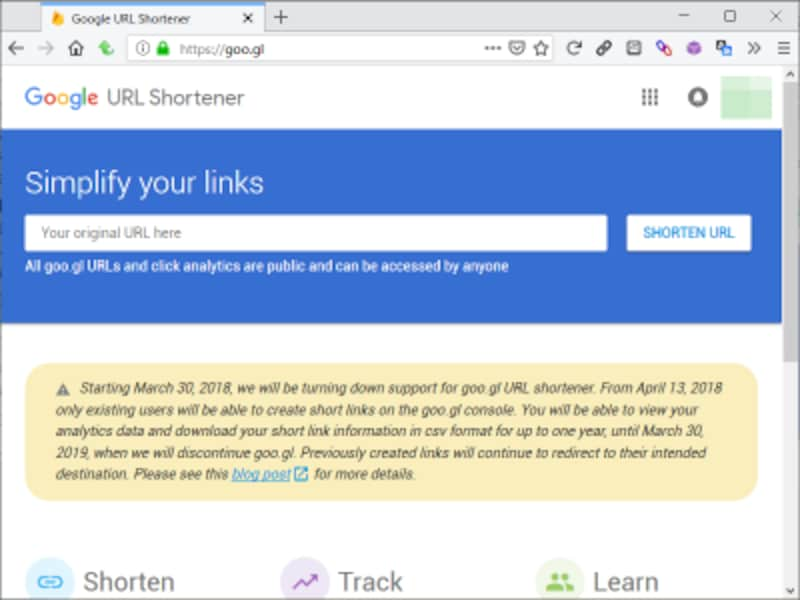
サービス終了が公表されているGoogleの短縮URL生成サービス「goo.gl」
■サービス終了とはいえ、既存の短縮URLは使用可能なまま維持される
goo.glの場合は、サービス全体が一気に閉鎖されてしまうわけではなく、既存の短縮URLは今後も正規URLへリダイレクト(自動転送)され続けることも公表されています。したがって、既に利用している短縮URLを変更する必要は今のところはありません。
とはいえ、その自動転送もいつまで継続されるかは分かりません。新規の利用ができない以上、少しずつ利用数(アクセス数)は減っていくでしょうから、充分に減ったと解釈された段階で自動転送が終了してしまう可能性はあるでしょう。あくまでも「現時点ではリダイレクトは廃止しない」と言われているに過ぎませんから。
※Googleアカウントでログインしていないユーザや、過去に一度もgoo.glで短縮URLを生成したことのないユーザは、既に(2018年4月13日から)利用できなくなっています。過去に利用していたユーザに限っては継続して新たな短縮URLの生成が可能ですが、それも2019年3月30日で終了するというスケジュールがgoo.glトップページや公式ブログ(英語)で公表されています。
短縮されたURLを解析できるサービスもある
先程、短縮URLのデメリットの1つとして「どこに転送されるのかが事前に分からない」という点を挙げました。危険なWebサイトに転送されてしまわないように、短縮URLの転送先を解析するサービスも多々あります。もし、不安な短縮URLがあるようなら、このようなサービスを事前に利用すると少しは安心できるでしょう。解析サービスは、「短縮URL+解析」などの検索語で検索すると多数見つかります。例えば、これ以上ないほどシンプルなインターフェイスで利用できる「短縮URL展開君」がおすすめです。

これ以上削減できないくらいシンプルな画面で短縮URLの移動先を調べられる「短縮URL展開君」の画面
使い方を説明する必要性がまったくないほどシンプルな画面構成です。入力欄に短縮URLを入力して「展開」ボタンを押すと、そのURLの転送先URLが表示されます。これによって、実際にアクセスする前に、どこに移動するのかを調べられます。不安な短縮URLは、このような解析サービスを利用すると安全に利用できるでしょう。
逆に言えば、このような安全化サービスを利用する必要性があるくらい、短縮URLには不安もあるのだということもできます。そのような不安をできるだけ削減するには、短縮URLそのものに自サイトのドメインを利用する方法があります。それを次に解説します。
自分の独自ドメインを使って短縮URLを作る方法なら、もっと便利
自分が所有する独自ドメインを使って、自サイト内で短縮URLを作成する仕組みを用意すれば、短縮URLサービスの利用時にあるようなデメリットを解消できます。- 自分が所有する独自ドメインなら、自分が維持し続ける限りは閉鎖されません。
- 自分専用の短縮URLサービスなら、短い文字列は自由に設定できますから分かりにくくはなりません。
- 転送先を自サイト内に限定していれば、転送先を不安に思われることもないでしょう。
■自分の独自ドメインでURLを短縮する例
例えば、自サイトのドメインが example.com のとき、本来は下記(A)のように長いURLのページを、下記(B)のように同じドメインを使って短くする場合を考えます。
(A) http://www.example.com/travel-photos/kagoshima/yakushima/campaign.html
(B) http://example.com/yakucam
このような短縮方法なら、以下のメリットがあります。
■メリット1:短い
文字数がずいぶん減っているので、印刷しても横幅をあまり取りませんし、ユーザに手入力してもらう場合でも大変ではありません。文字数制限のある場所にも掲載しやすいでしょう。
■メリット2:どこのウェブサイトが表示されるのかを予想しやすい
外部のURL短縮サービスとは異なり、短くしたURLのドメイン名も自サイトのドメインです。そのため、URLを見ただけで「example.comサイト上のページにアクセスするのだろう」と予想でき、どこに飛ばされるのか不安になることはありません。
■メリット3:文字種が同じ
文字種混在の「g3rYx4Z」などとは異なり、英小文字しか使っていません。モバイルユーザのソフトキーボードでも文字種の切り替えが不要なので打ちやすいでしょう。
■メリット4:短くても分かりやすい
ここでは「屋久島(yakushima)キャンペーン(campaign)」の略として「yakucam」という文字列を使って短いURLを作っています。このように分かりやすければ覚えやすいので、1文字ずつ見比べながら打つ必要はなく、楽に入力できるでしょう。どんなコンテンツが表示されるのかを予想しやすいメリットもあります。
ところで、「キャンペーン」の略だと「cam」ではなく「can」だと誤解する人々も居そうです。そう予想するなら、 http://example.com/yakucam と http://example.com/yakucan の2つの短縮URLを用意しておき、どちらでも同じページに移動できるように作っておけば良いでしょう。短縮URLは、元の長いURLへ転送するだけのURLですから、1つの長いURLに対して複数個の短縮URLを用意することも簡単です。これもメリットの1つと言えるでしょう。
自分のドメイン名を使ってURLを短縮する方法2通り
短縮URLといっても特別な機能ではなく、単に「短いURLにアクセスされた場合には長いURLへ自動転送する」というリダイレクト(自動転送)の仕組みを使っているだけです。したがって、自分の所有するドメイン名を使って、自サイト内で運営することも難しくはありません。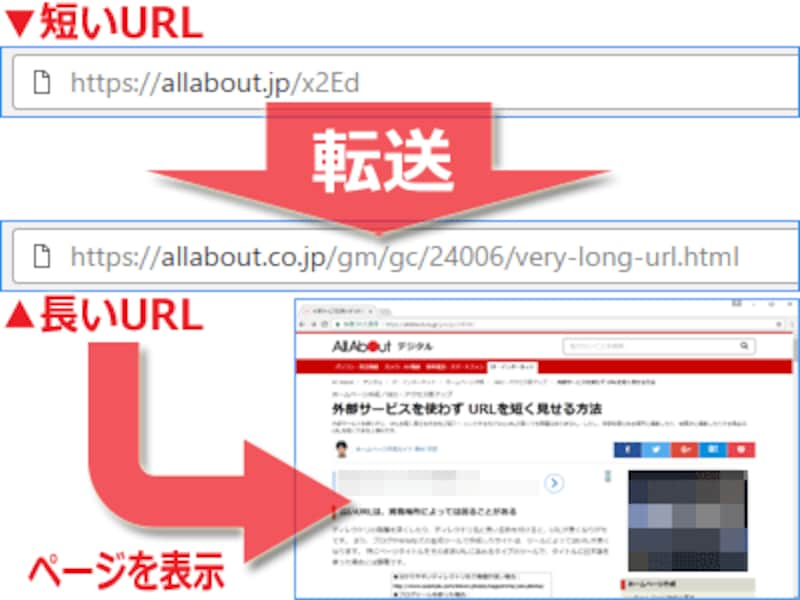
短いURLにアクセスされたら、本来の長いURLに自動転送するだけ
このような自動転送を作る方法として、下記の2通りの方法をご紹介いたします。
- .htaccessファイルを使ってURLを短くする方法 (p.2で解説)
- 短縮URLを生成して転送できるフリーCGIを使う方法 (p.3で解説)
短縮したいURLの個数が少なく、短縮したURLを用意する頻度も低いようなら、.htaccessファイルを使う方法が簡単です。ファイルを1つ用意するだけで済むので、事前に何もセットアップする必要がなく、すぐに作成可能だからです。
短縮したいURLを用意する頻度が高いようなら、フリーCGIを使う方法が良いでしょう。最初にセットアップ作業が必要ですが、一度セットアップしてしまえば以後はブラウザ上から簡単に短縮URLを作成できるからです。
それでは次のページで、.htaccessファイルを利用してURLを短くする方法から見ていきましょう。